Microsoft würzt das Startmenü in Windows 11 mit Werbung. Wie kann man sie vermeiden?
Microsoft, der Tech-Gigant mit einem beeindruckenden Portfolio an Produkten, hat offenbar beschlossen, noch ein paar Tröpfchen Geld aus den Windows-Nutzer:innen herauszuquetschen, indem er das Startmenü in Windows 11 mit Werbung füllt.
Der Bereich mit Empfehlungen wird nun einige Microsoft Store-Apps „von einer kleinen Gruppe ausgewählter Entwickler“ anzeigen, so das Unternehmen. Die Idee dahinter ist, dass Nutzer:innen neue und „großartige“ Apps entdecken können. Allerdings besteht die Gefahr, dass der Bildschirm mit unnötigen Ablenkungen überladen wird.
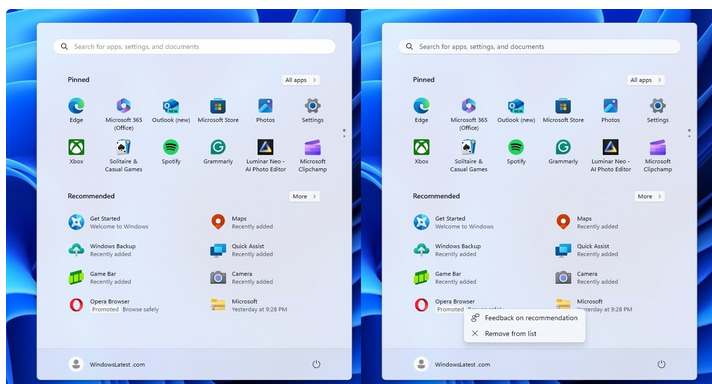
Quelle: WindowsLatest
Für Nutzer:innen, die ihr Betriebssystem auf die neueste Version aktualisiert haben, zeigt die Start-Schaltfläche jetzt nicht nur eine klare Anordnung der üblichen angehefteten Apps, sondern auch empfohlene Drittanbieter-Apps. Der neue Spaß, oder besser gesagt die neue Plage, gilt nur für einzelne PC-Nutzer:innen. PCs in Unternehmen, die als kommerzielle Geräte gelten, sind von dieser Werbung verschont.
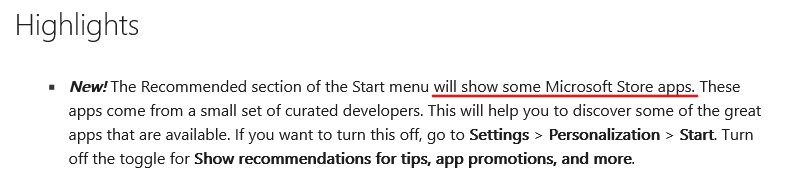
Wenn Sie zu den Nutzer:innen gehören, die diese Funktion eher lästig als nützlich finden, können Sie sie deaktivieren. Gehen Sie dazu zu Einstellungen > Personalisierung > Start und deaktivieren Sie das Kontrollkästchen Empfehlungen für Tipps, App-Werbung und mehr anzeigen. Sie können auch das Layout am oberen Rand des Bildschirms ändern, indem Sie „Mehr Pins“ auswählen. Dadurch verkleinern Sie den Platz, den der Empfehlungsbereich einnimmt.
Obwohl Microsoft den Nutzer:innen die Wahl lässt, ist es bedauerlich, dass sie zu solchen Maßnahmen greifen müssen, um die Kontrolle über ihre Benutzererfahrung zurückzugewinnen. Indem Microsoft diese Funktion standardmäßig aktiviert und ein kompliziertes Verfahren anbietet, um diese Empfehlungen zu deaktivieren, zeigt das Unternehmen, dass es die Autonomie der Nutzer:innen nicht respektiert. Dies wirft die Frage auf: Warum sollten Nutzer:innen gezwungen werden, durch Reifen zu springen, um etwas zu vermeiden, was sie gar nicht wollten?
Mehr Werbung ist auf dem Weg: Einstellungen-Startseite als nächstes
Aber nicht nur das Startmenü soll mit Werbung überschwemmt werden. In der neuesten Build, die im Windows 11 Insider Dev Channel veröffentlicht wurde, hat Microsoft neben Fehlerbehebungen und Verbesserungen einen neuen Werbeslot auf der Einstellungen-Startseite für seinen Abonnementdienst Game Pass eingeführt. Diese Empfehlungskarte wird Nutzer:innen angezeigt, die aktiv auf ihrem PC spielen und mit ihrem Microsoft-Konto bei Windows angemeldet sind.
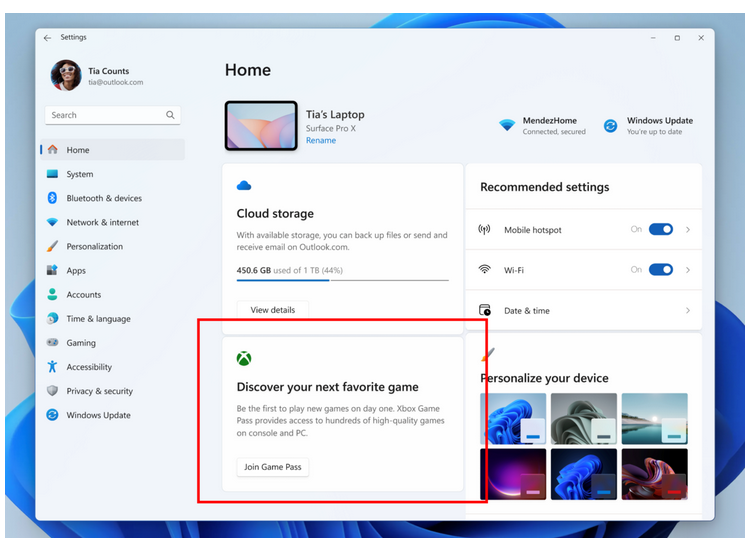
Quelle: Ghacks
Im Moment ist die Anzeige nur für diejenigen verfügbar, die zugestimmt haben, die „neuesten Updates zu erhalten, sobald sie verfügbar sind“.
Microsofts aggressive Herangehensweise an Werbung
Es ist nicht das erste Mal, dass Microsoft bei fragwürdigen Werbepraktiken erwischt wird. Im März berichteten Nutzer:innen über „Malware-ähnliche“ Pop-ups in Google Chrome unter Windows 10 und Windows 11, die sie zum Wechsel zu Bing aufforderten.
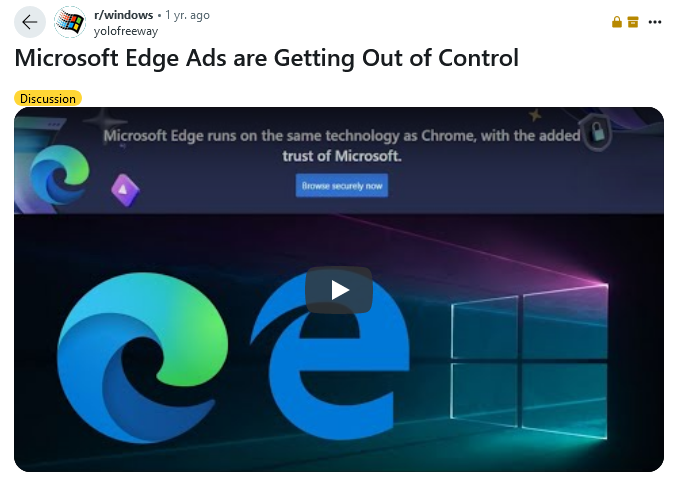
Quelle: Reddit
Im letzten Jahr hat Microsoft versucht, Nutzer:innen davon abzuhalten, Google Chrome herunterzuladen. Es fügte sogar eine obligatorische Pop-up-Umfrage im Edge-Browser hinzu, die die Nutzer:innen aufforderte, Fragen zu beantworten, warum sie eine Alternative in Betracht ziehen, bevor sie mit dem Download fortfahren konnten.
Im Jahr 2020 berichteten Nutzer:innen von Fällen, in denen der damals neue Microsoft-Browser Chromium Edge automatisch über Windows-Updates installiert wurde, wodurch ihre Einstellungen überschrieben und ihr Desktop ohne ihre Zustimmung beeinträchtigt wurden.
Die aggressive Werbetaktik, ohne auf die Wünsche der Nutzer:innen Rücksicht zu nehmen, scheint also bei Microsoft gang und gäbe zu sein.
AdGuard — zum Schutz von Werbung im Startmenü
AdGuard wird bald ein Update für die App AdGuard für Windows veröffentlichen, das das Problem der Werbung im Startmenü von Windows 11 löst. Unser Ziel ist es, den Nutzer:innen mehr Kontrolle über ihr Betriebssystem zu geben. Wir arbeiten auch daran, Werbung von der Startseite der Einstellungen zu verbannen. Diese Updates werden den Nutzern helfen, diese störende Werbung effektiv zu blockieren und die Startseite übersichtlicher zu gestalten, um die Navigation zu verbessern.






















































